Все способы поиска видео в Инстаграм
На чтение 5 мин. Опубликовано 16.10.2020
Каждый день миллиард пользователей Instagram выкладывает посты. Если не умеете ориентироваться по контенту социальной сети, не сможете находить интересности и заполнять ленту годнотой. Знать, как работает поисковая строка, полезно и тем, кто всерьёз занимается раскруткой. Зная, какие алгоритмы есть в социальной сети, вы сможете использовать их для стабильного роста статистики. Поговорим про поиск видео в Инстаграм.

Содержание
- Как в Инстаграме найти видео на интересующую тему
- Как найти видео по названию
- Как найти просмотренные видео в Инстаграм
- Как найти видео, которые лайкнул
Как в Инстаграме найти видео на интересующую тему
Хотя в Инстаграм и есть поисковая строка, способов найти ролики два: один не очень точный, второй очень неточный. Поговорим про оба.

- Поиск. Нажмите по иконке с лупой в нижнем горизонтальном меню и используйте строчку в верхней части экрана. Это работает как какой-нибудь Google, так что, с механизмом вы знакомы.
- Рекомендации. Каждый пост, который вы лайкнули, влияет на то, что социальная сеть будет советовать. Поэтому, если тема вас интересует не только сегодня, скорее всего нужные посты есть просто в реках. Смотрите то, что предлагает ресурс, там скорее всего есть что-то классное.
Как найти видео по названию
Как искать в Инстаграме видео по названию? К сожалению или к счастью, при публикации мы не добавляем имя ролику. Более того, описание тоже не индексируется, даже если вы введёте ключевые слова, соцсеть ничего не найдёт. Единственные вещи, которые позволяют ориентироваться по публикациям, это никнейм, имя профиля, Био и хэштеги. Именно по тегам мы и находим то, что интересует. Именно они являются лучшим бесплатным способом продвижения.


Как найти просмотренные видео в Инстаграм
На YouTube, основном «поставщике» роликов, есть раздел «История», в котором отмечается всё просмотренное и то, что вы «не добили». У Инсты, к сожалению, такой опции нет. Как найти видео в Инстаграме, которое смотрел? Никак. Единственный способ оставить лазейку к тому, чтобы иметь возможность открывать то, на что когда-то натыкались – отмечать записи лайками, ведь понравившееся мы можем просматривать.

Как найти видео, которые лайкнул
Раз единственный способ открыть то, что уже просмотрено, это «лайкнутые» публикации, поговорим о том, как в Инстаграме найти понравившиеся видео. Алгоритм действий следующий:
- Открываем приложение и авторизуемся.
- Жмём по своей аватарке в правом нижнем углу.
- Касаемся трёх горизонтальных линий сверху справа.
- Выбираем пункт «Настройки».
- Открываем раздел «Аккаунт».
- Выбираем кнопку «Публикации, которые вам понравились».

Поиск видео в Инстаграм – прекрасный способ подписаться на интересных блогеров и наполнить ленту качественным контентом. Поэтому вы должны знать все нюансы этой системы. Кроме того, имея понятие об алгоритмах работы социальной сети, вы сможете использовать их для более эффективной раскрутки.
№1 Можно ли в Instagram по запросу получить только ролики?
К сожалению, такой сортировки нет. Но вы, даже не открывая пост, можете понять, фото там или видео: в правом верхнем углу ролика будет иконка треугольника.
№2 Как найти песню из ролика Instagram?
Это не Tik Tok, поэтому данный вопрос простого решения не имеет. Вы можете спросить в комментариях или в директе у автора, если профиль небольшой. Если не желаете ждать ответ долго, воспользуйтесь Шазамом, это беспроигрышный вариант.
№3 Как проводить поиск по IGTV?
К сожалению, вы можете в разделе IGTV искать только авторов. Пока же даже хэштеги там не работают. Но IGTV отображается и в самом аккаунте, поэтому попробуйте воспользоваться обычной поисковой строкой.
№4 Может ли кто-то увидеть посты Instagram, которые я отметил лайком?
В самой социальной сети такой функции нет, но вы можете воспользоваться сторонними сервисами. Например, следить за пользователями может Инсташпион. Но, разумеется, не обошлось без ограничений – инструмент анализирует страницы подписчиков и подписки. Так что, если вы лайкаете того, кого в этих списках нет, Инсташпион их скорее всего не покажет.

Лиза Тинькова
коммерческий Instagram эксперт. Отвечаю на вопросы и помогаю читателям.
Задать вопрос

Эксперт SMM продвижения, провожу онлайн лекции и офлайн встречи на тему Инстаграм промоушена. Высшее профильное образование.
Когда есть свободное время – пишу для образовательных порталов в сфере Social Marketing.
Содержание
- Способ 1: Просмотр публикаций
- Вариант 1: Приложение
- Вариант 2: Веб-сайт
- Способ 2: Просмотр IGTV
- Вариант 1: Instagram
- Вариант 2: IGTV
- Вариант 3: Веб-сайт
- Способ 3: Поиск по хештегам
- Вариант 1: Приложение
- Вариант 2: Веб-сайт
- Вопросы и ответы
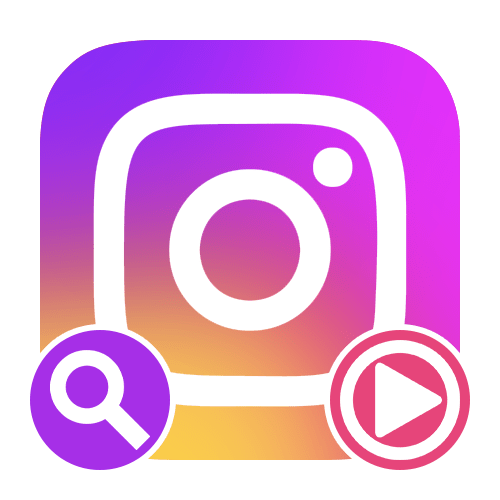
Способ 1: Просмотр публикаций
На сегодняшний день из-за серьезных ограничений внутренней системы поиска в Instagram нельзя находить конкретные видео по каким-либо критериям вне зависимости от автора. Однако вы вполне можете самостоятельно посетить профиль нужного пользователя и ознакомиться с постами, к сожалению, без какой-либо дополнительной сортировки по разновидности.
Вариант 1: Приложение
Откройте официальный клиент Instagram и перейдите на страницу нужного пользователя. Полный список публикаций находится на стартовой вкладке, отмеченной на представленном ниже скриншоте.
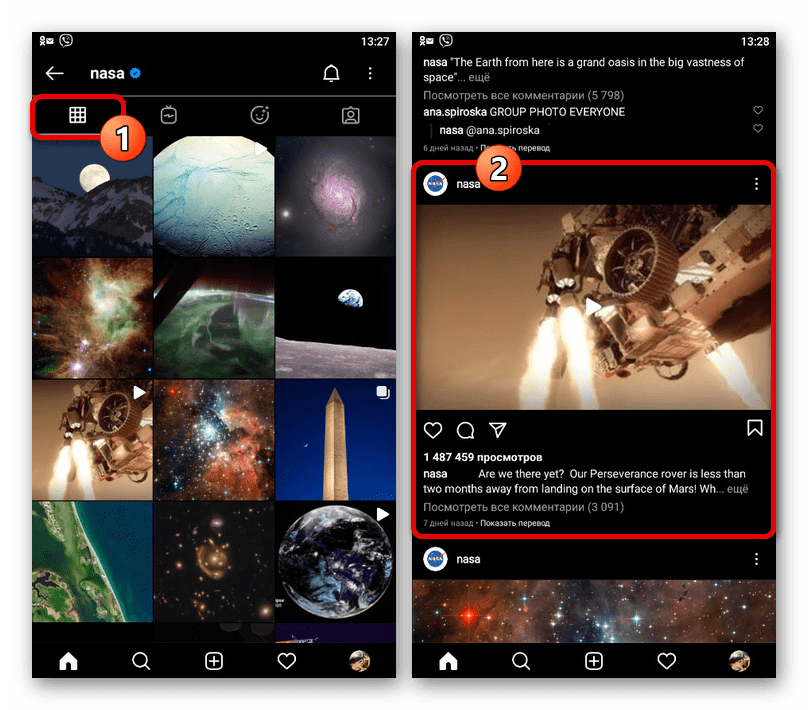
Каждая видеозапись отличается от обычного изображения наличием значка воспроизведения в правом верхнем углу. После нажатия по превью файла вы перейдете к общему списку публикаций и сможете начать воспроизведение через стандартный плеер.
Вариант 2: Веб-сайт
- По аналогии с мобильным клиентом, видеоконтент в полной мере доступен для просмотра на веб-сайте. Ознакомиться с материалами можно на вкладке «Публикации», перед этим открыв профиль нужного пользователя.
- Учитывайте, что в данном случае видеоролики имеют обозначение в виде значка камеры, но в том же правом углу. При этом выбор записи позволяет начать воспроизведение сразу же, так как публикации открываются во всплывающем окне.
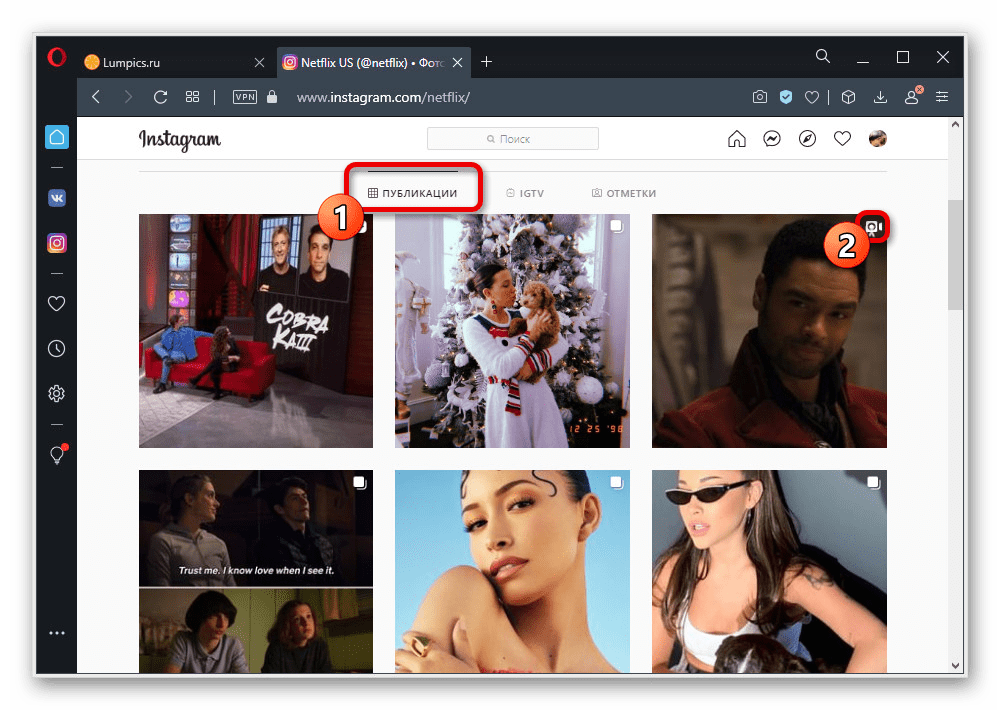
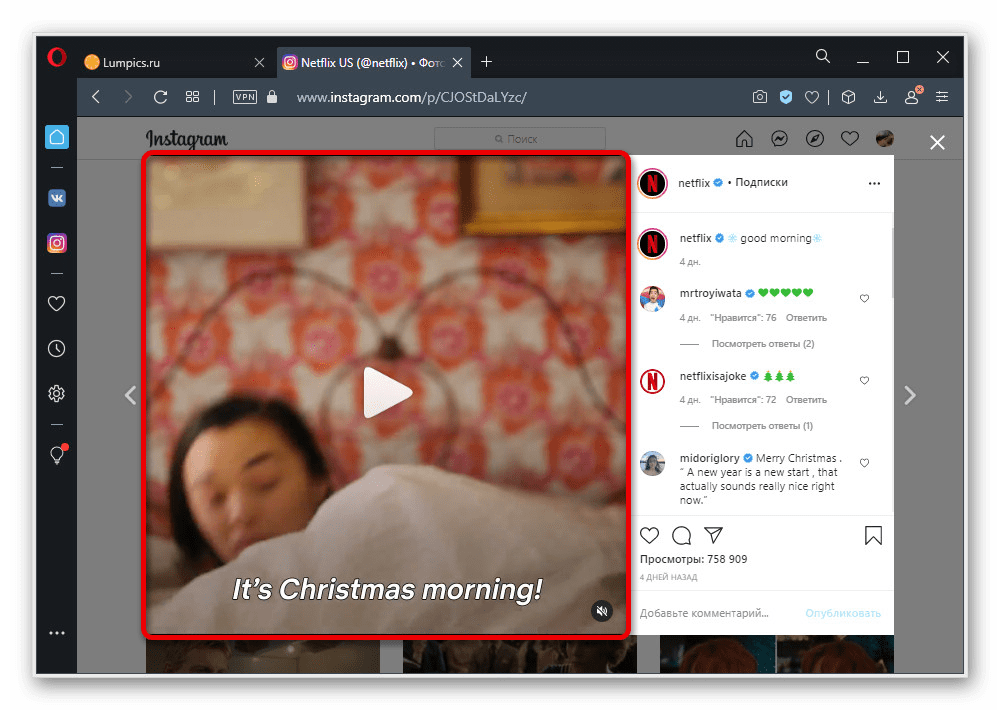
Среди обычных записей также могут быть найдены сторис и видео IGTV. Второй вариант, кроме прочего, имеет собственную категорию и заслуживает отдельного рассмотрения.
Способ 2: Просмотр IGTV
Большая часть видео в Instagram, включая записи прямых трансляций, загружается в специальный раздел IGTV, позволяющий автоматически исключить любые другие разновидности публикаций. В данном случае имеется отдельная система поиска, доступная в двух вариантах из трех возможных.
Вариант 1: Instagram
- При использовании официального клиента Instagram первым делом перейдите в раздел поиска с помощью нижней панели и под текстовым полем воспользуйтесь кнопкой «IGTV». Это позволит избавиться от любых других разновидностей контента.
- Если вас не устраивает общий список записей, построенный на основе личных интересов, можете тапнуть по блоку «Поиск авторов IGTV», чтобы отобразить наиболее рекомендованных пользователей, часто выкладывающих видео. Вполне можно и вручную заполнить текстовое поле в соответствии с именем нужного человека.
- Последний способ нахождения видео IGTV заключается в самостоятельном открытии профиля пользователя в Instagram и перехода на отдельную вкладку. Здесь будут представлены все загруженные материалы, отсортированные по дате, но без каких бы то ни было инструментов поиска.
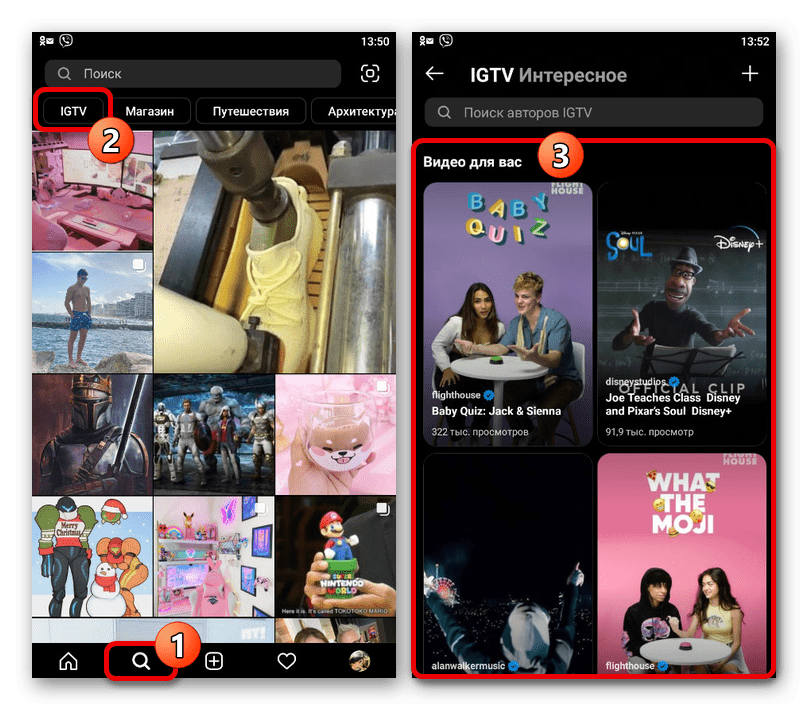
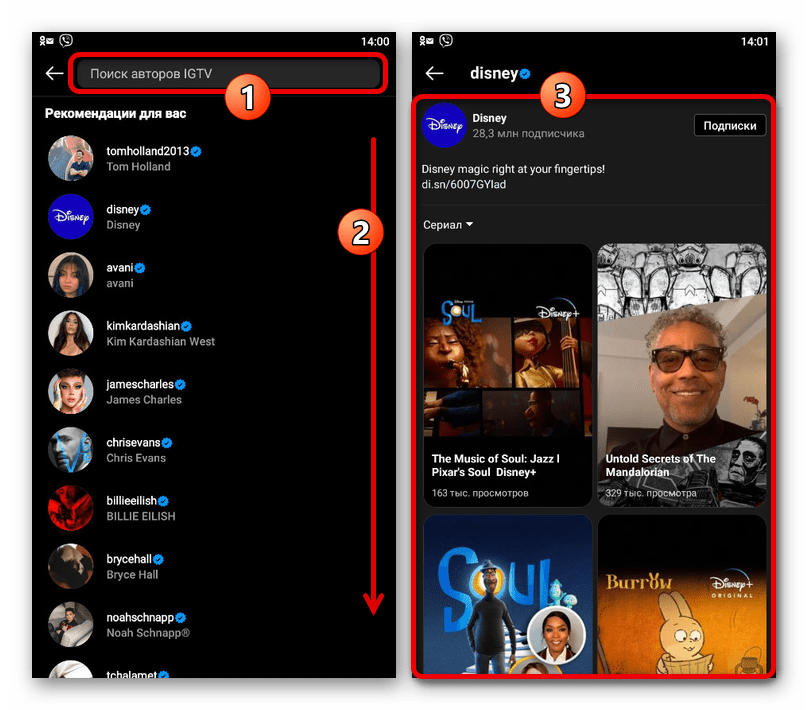
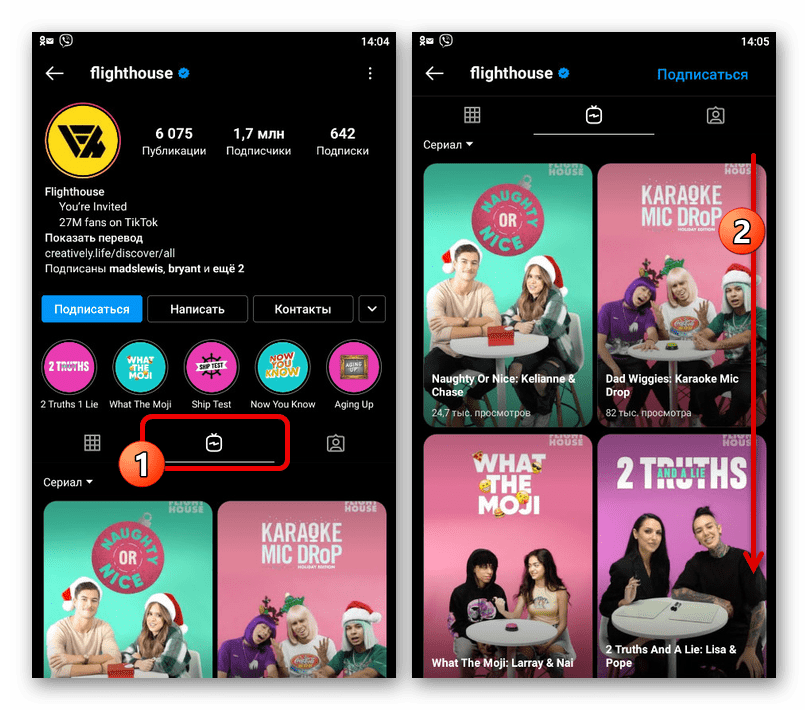
Вариант 2: IGTV
- Так как IGTV имеет собственное приложение, найти видео можно с помощью соответствующего клиента вне Инстаграма. Для этого первым делом скачайте указанную программу из официального магазина ПО.
Скачать IGTV из App Store
Скачать IGTV из Google Play МаркетаПосле этого выполните авторизацию с использованием учетной записи Instagram путем нажатия кнопки «Продолжить как» на стартовом экране. В случае необходимости можно изменить аккаунт, однако вход необходим при любых обстоятельствах.
- С помощью меню в нижней части экрана перейдите на вкладку «Интересное», чтобы ознакомиться с рекомендациями по аналогии с рассмотренным ранее клиентом Instagram. Для воспроизведения просто коснитесь видео из списка.
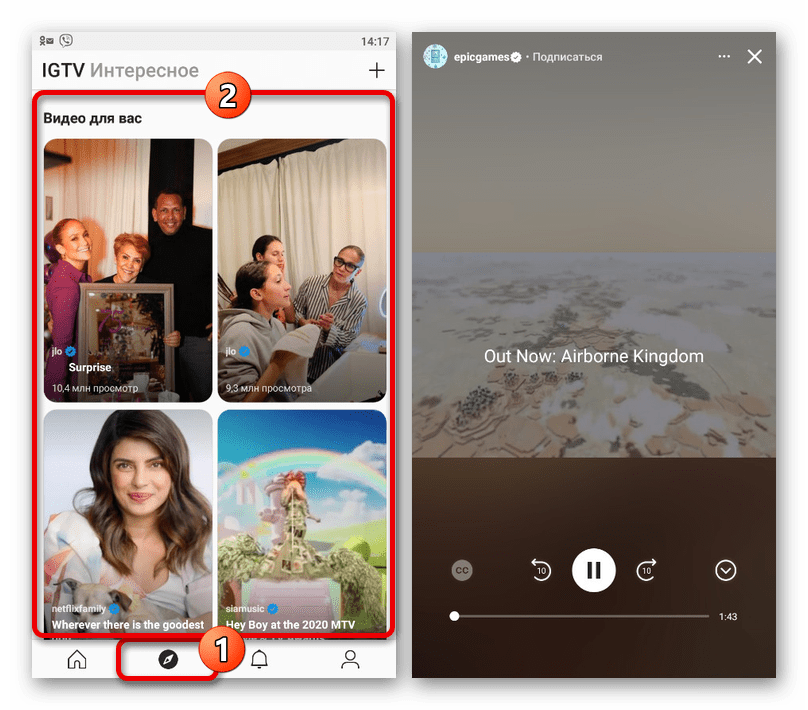
Для поиска видео по автору откройте главную страницу и в правом верхнем углу экрана нажмите по отмеченному значку. На открывшейся странице будут представлены рекомендованные люди, а также поле для поиска по имени пользователя.
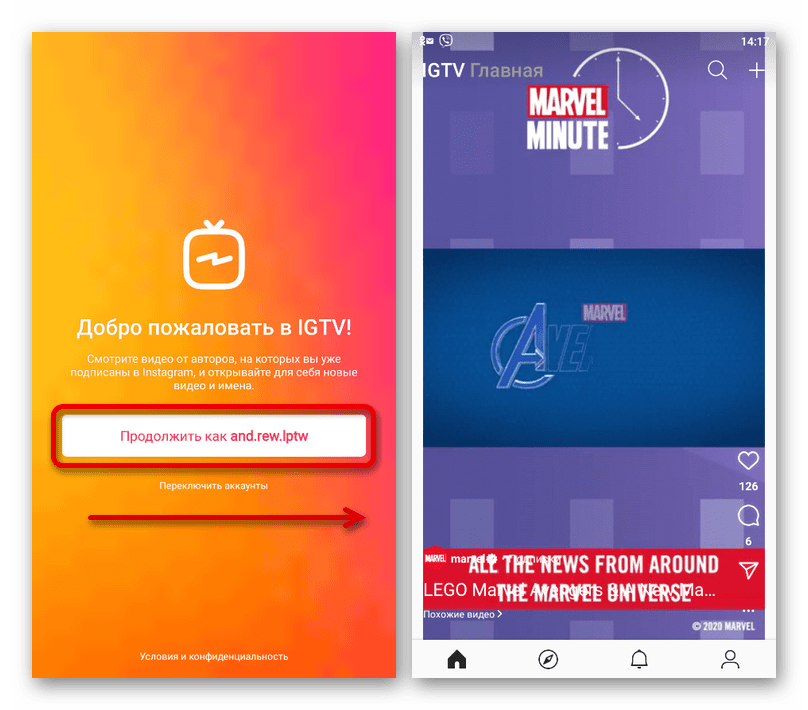
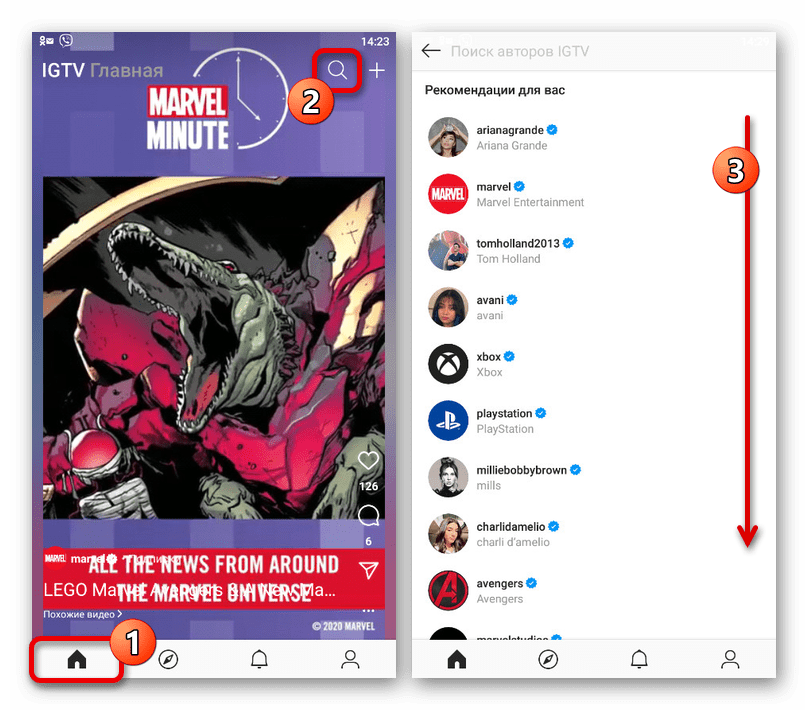
Вариант 3: Веб-сайт
В отличие от представленных выше приложений, веб-сайт Instagram сильно ограничен даже в плане поиска видео IGTV. Единственное, что вы можете сделать, это вручную найти необходимый ролик в отдельной категории на странице автора.
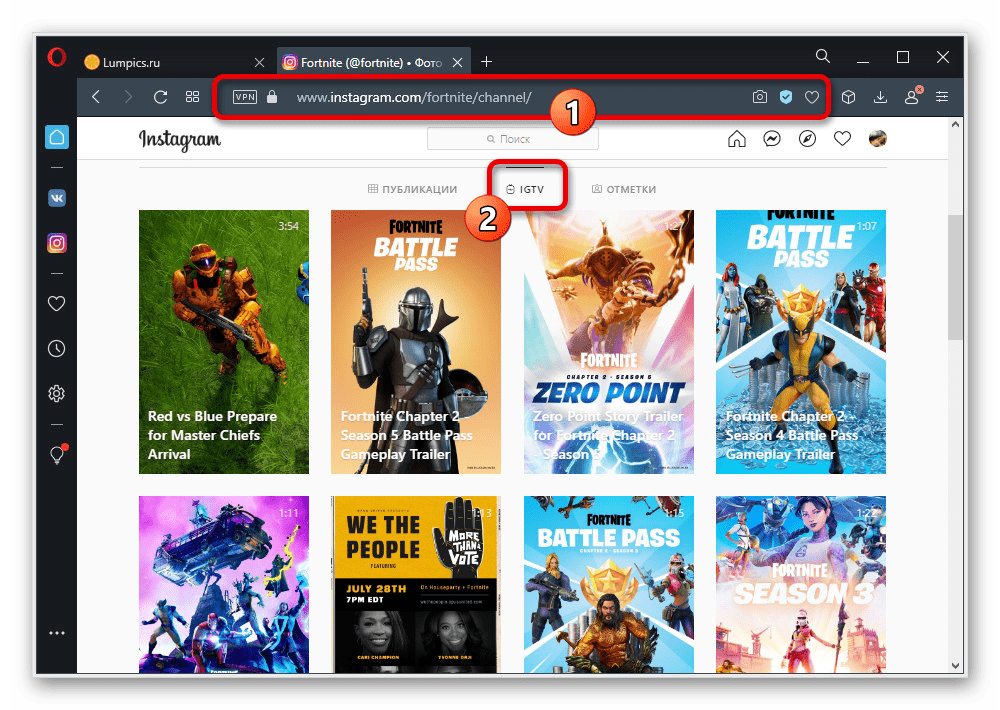
Нужный раздел доступен на вкладке с подписью «IGTV», как показано на скриншоте выше. При этом в качестве альтернативы открыть категорию можно путем добавления «channel» в поле с URL-адресом учетной записи.
Способ 3: Поиск по хештегам
Последний метод поиска заключается в использовании хештегов, которые, как правило, указываются большинством пользователей Instagram под различными публикациями, включая видеоролики. Данное решение в равной степени доступно на веб-сайте и в мобильном приложении на разных платформах без каких-либо особых отличий в техническом плане.
Вариант 1: Приложение
- Находясь в мобильном клиенте соцсети, при помощи нижней панели откройте страницу со значком поиска, коснитесь текстового блока и перейдите на вкладку «Метки». Здесь будут представлены ранее использовавшиеся теги, что, в будущем, может упростить процедуру.
- Чтобы найти видео по хештегу, поставьте символ «#» и введите ключевое слово на любом языке без каких-либо дополнительных знаков. В результате отобразится несколько вариантов, среди которых следует выбрать наиболее подходящий.
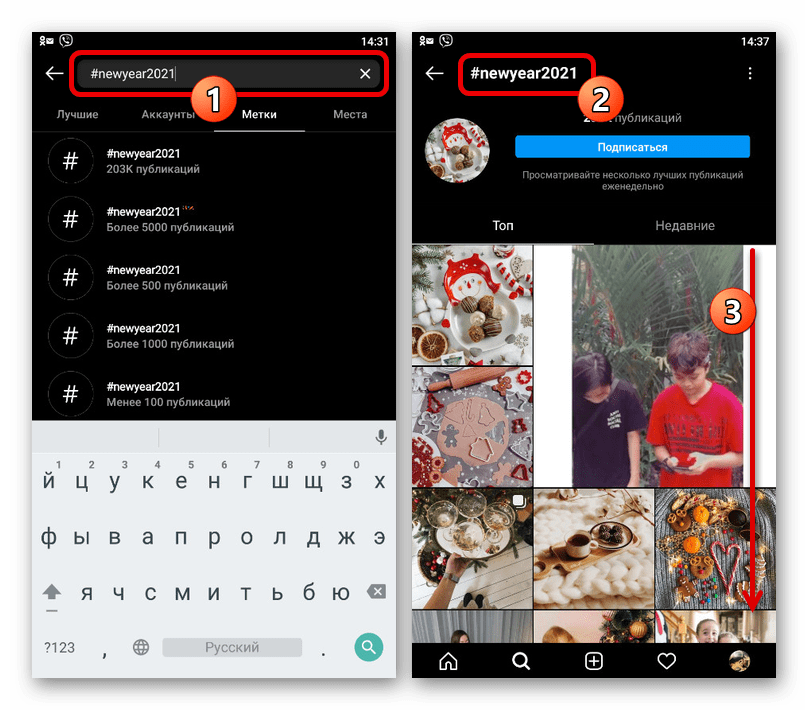
К сожалению, здесь нет дополнительных инструментов поиска, и потому впоследствии контент придется искать самостоятельно. Главным отличием видео является значок воспроизведения или IGTV в правом верхнем углу.
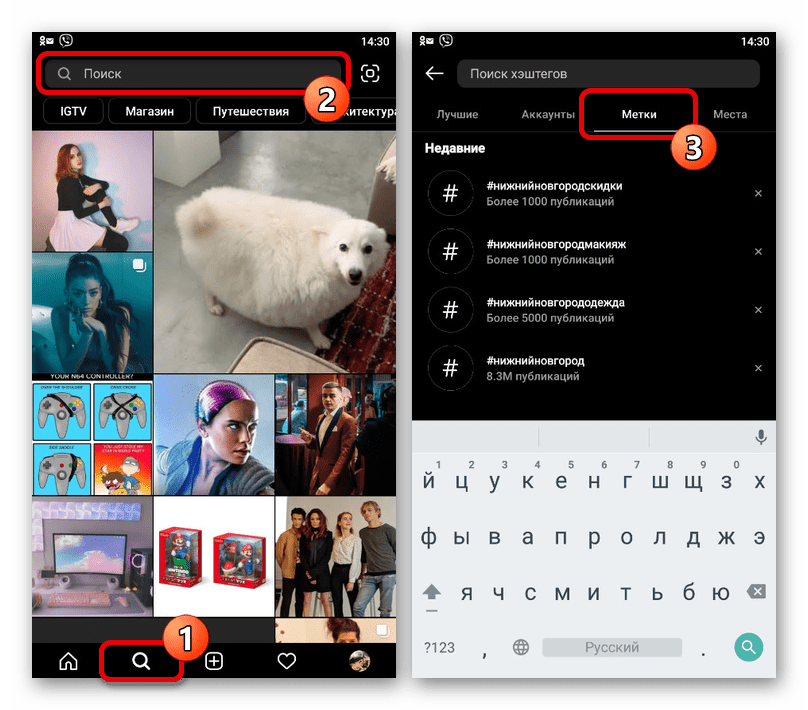
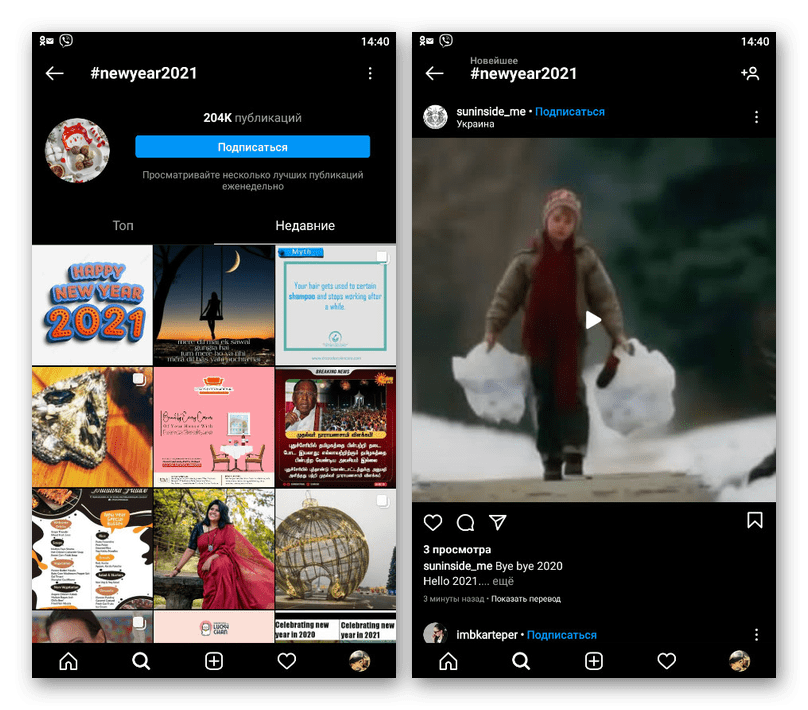
Вариант 2: Веб-сайт
- Для поиска видео по тегам на веб-сайте следует щелкнуть левой кнопкой мыши по блоку «Поиск» в верхней части страницы и ввести запрос, придерживаясь соответствующего формата. После этого выберите подходящий хештег из существующих.
- Среди публикаций нельзя произвести поиск по ключевым запросам, но можно вручную найти записи, отмеченные значком камеры или IGTV. Воспроизведение во всех случаях выполняется с помощью внутреннего плеера во всплывающем окне.
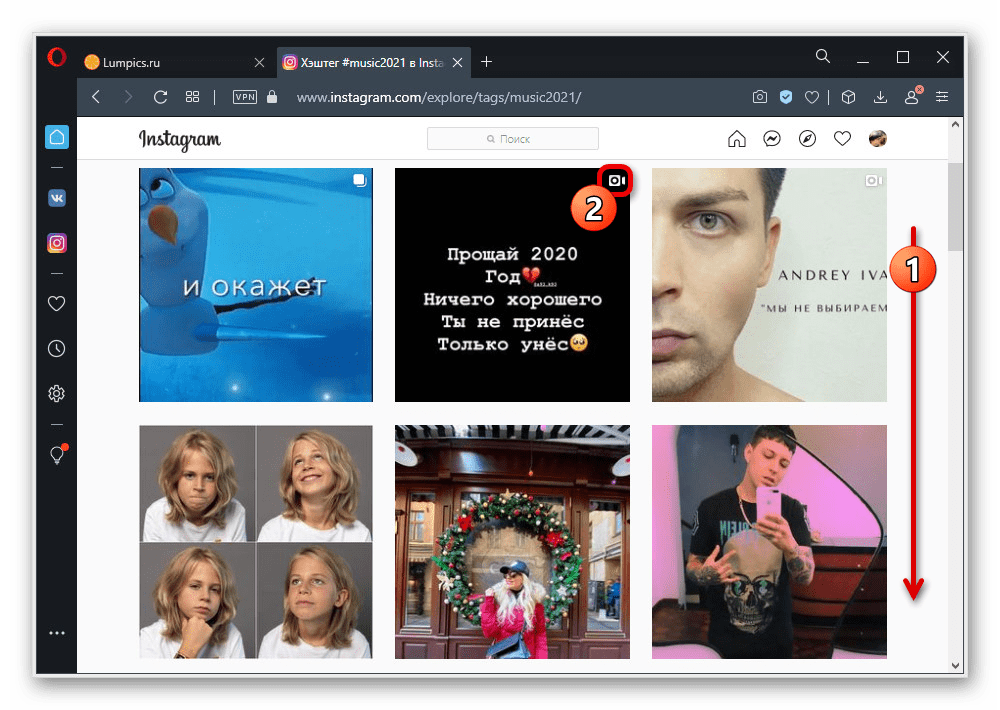
Необходимо учитывать, что в обеих версиях на контент среди результатов поиска может повлиять сам хештег. К примеру, если в теге имеется слово «video», куда чаще будут встречаться ролики, нежели изображения.
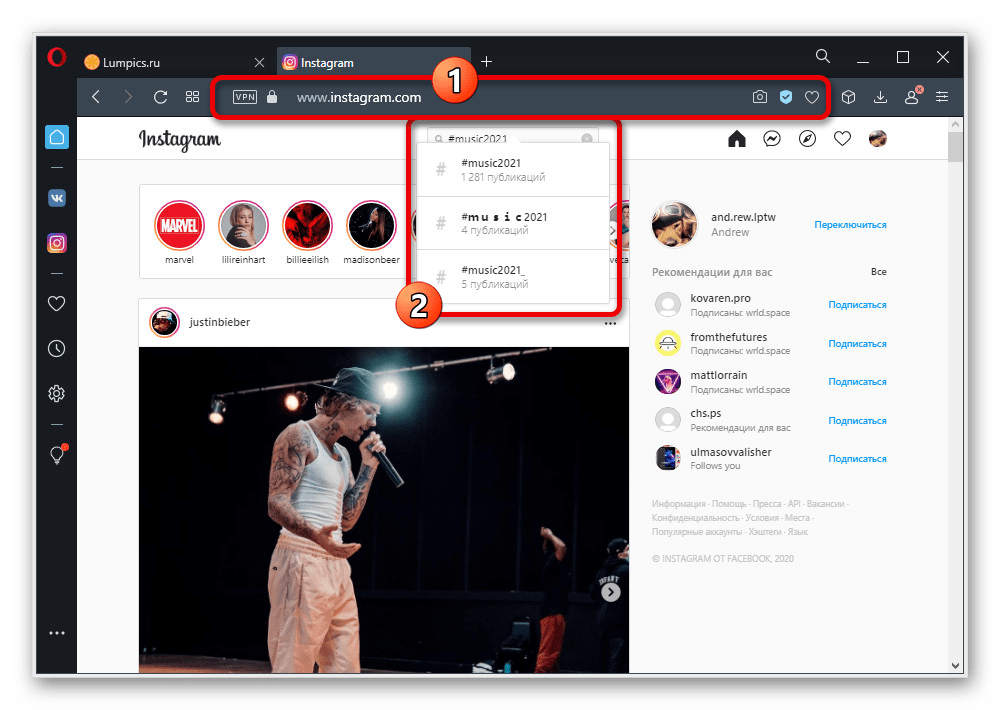
Еще статьи по данной теме:
Помогла ли Вам статья?
Download Article
Download Article
Are you looking for a certain Instagram user or post? Instagram’s search feature makes it easy to find just about anything you’re looking for, including users, posts, Reels, hashtags, and locations. All you’ll need to do is pull up the Instagram search tool and enter the keyword or phrase you’re looking for. You can even search Instagram for filters and effects to use in your Stories and Reels. This wikiHow article will teach you 4 easy ways to search Instagram using the mobile app and on the web.
Things You Should Know
- Tap the magnifying glass at the bottom of Instagram to launch the Search tool, where you can search for posts, users, hashtags, places, Reels, and audio.
- To search for Instagram filters and effects, create a new Story or Reel and open the Effects Gallery.
- While you can’t search Instagram comments in the mobile app, you can sometimes find more specific information in a Google search.
-

1
Tap the Search icon at the bottom of Instagram. It’s the magnifying glass icon at the bottom of the screen. This takes you to Instagram’s Search and Explore page.[1]
- The Search and Explore page displays featured content, including Reels and photos you may find interesting based on accounts you follow, content you’ve liked, and who you’re connected to.[2]
- The Search and Explore page displays featured content, including Reels and photos you may find interesting based on accounts you follow, content you’ve liked, and who you’re connected to.[2]
-

2
Tap the search bar at the top of the screen. This action both opens your keyboard and displays your recent searches (if any).
- If there’s anything in your recent searches that you want to delete, just tap the X next to one of those searches.
Advertisement
-

3
Type a keyword, hashtag, username, place, or virtually anything else. Once you run the search, you’ll be able to filter the results to show just the matches you’re most interested in.
- When searching for hashtags, you don’t need to include the pound sign (#) in your search.
- It’s not possible to search for a user’s comments on Instagram, but you can find posts and Reels that use certain keywords in their descriptions.
- Users won’t know that you’re searching for them, so don’t worry about them finding out about you looking them up.
-

4
Tap Search or press Enter. This searches Instagram for the word(s) you’ve typed.
- You can’t use the search tool to find comments people leave under other people’s posts—there’s no way to search for comments on Instagram. However, you might be able to find some comments by searching Google for Instagram content in your web browser.
-

5
View and filter your search results. By default, you’ll see search results from posts and Reels that contain the keyword(s) you entered on the Top page. If you want to see a different type of content, you can choose one of the tabs at the top of the screen to filter the results.
- Accounts: This shows you Instagram users whose usernames (or the names they use in their bios) contain your search terms.
- Audio: This displays a list of songs you can use in your Reels. If you tap a song name, you’ll see a list of public Reels that use that song—to use the song in your own Reel, just tap Use audio.
- Tags: This displays hashtags that contain the keyword you’ve typed. Tapping one of the hashtag results displays posts using that hashtag. Tap a hashtag to see popular and recent posts containing that hashtag.
- Places: Here you’ll find physical locations, such as restaurants, stores, and scenic spots. Tap any of the locations to see a list of Instagram posts and Reels created at that location.
Advertisement
-

1
Tap the + at the top of Instagram. If you want to search for a particular Story effect (filters) or just browse the gallery, you can do so when creating a new Story. And if you don’t want to create the Story now, you can always save the awesome effects you find to your favorites so you can easily access them later.
-

2
Tap Story. This opens to the Story screen.
-

3
Tap Camera. Your camera viewfinder will appear. You’ll also see a carousel of effects at the bottom of the screen.
-

4
Swipe left on the effects carousel and tap Browse Effects. This is the last round tile on the carousel—the white circle with a pink and orange magnifying glass and stars inside. The Effect Gallery will expand.
-

5
Browse by category. If you want to see effects that fit a certain category, such as Funny, Weird & Scary, or Appearance, tap one of the tabs at the top of the gallery to explore.
-

6
Search for an effect. Tap the magnifying glass at the top-right corner to search effects by name or keyword. When you tap Search or Enter, you’ll see a list of effects that match your search term(s).
-

7
Tap an effect. This displays a preview, and gives you several options:
- Tap Try it to see how the effect will look in real time. If you want to use the effect to create a story now, just hold down the shutter button and create your story.
- To save the effect to find easily later, tap the bookmark icon to save it to your favorites.
- Tap the X if you don’t want to use the effect, and then X again to return to the gallery.
Advertisement
-

1
Tap the + at the top of Instagram. If you want to search for the coolest effects for your Instagram Reels, you can easily do so when creating a new Reel. Even if you don’t want to create the Reel right now, you can add the best effects to your Favorites so they’re easy to find later.
-

2
Tap Reel on the menu. This takes you to your camera screen.
-

3
Tap the icon of three stars. You’ll see it just above the largest circle at the bottom of the camera screen. This opens the Effects Gallery, where you’ll find all of the Reel effects available on Instagram separated into categories.[3]
- You can swipe up on the effects to make the menu larger, which might make it easier to browse your search results.
- If you’re not searching for something specific, you can simply browse by category. Tap Trending to see which effects are most popular lately, Reels to see effects designed for Reels (rather than for both Reels and Stories), or Appearance to check out effects that change your face.
-

4
Tap the magnifying glass to search for an effect. If you want to find a certain type of effect, try searching for words that describe it. For example, type beauty to find all effects that use that keyword in their title.
-

5
Tap an effect to try it out. You can keep tapping different effects until you find one you like.
-

6
Save an effect to your favorites. Just tap the bookmark icon to the left of the effect’s name to save it to your favorite effects.
- You can find your favorite effects the next time you create a Reel by tapping the bookmark icon just right of the magnifying glass icon.
Advertisement
-

1
Use the Instagram search tool in your web browser. If you’re using Instagram on your computer, you can use Instagram’s search just like you would in the mobile app. Head over to https://www.instagram.com, log in with your account, and type the keyword, hashtag, username, or other details you’re looking for into the Search bar. You can then filter results just like you would on your Android, iPhone, or iPad.
-

2
Use Google to search for Instagram content. Another way to find Instagram content on the web is to use the site:Instagram.com search operator in your Google search. You’ll be able to search for keywords, hashtags, and often comments—even if you don’t have an account. This will only work for public content—nothing private will appear in a Google search.
- Open Google and type site:instagram.com into the search field.
- Type a space, then type the keyword, username, hashtag, or other information you’re looking for. For example, if you want to find all public Instagram content containing the word wikiHow, you’d type site:instagram.com wikihow.
- Try adding more keywords to your search. You can add someone’s username and a keyword you’re looking for to see if that user left a comment on a public post containing that keyword.
-

3
Try an Instagram search website to view users and stories. If you don’t have an Instagram account, you can use a public Instagram viewer like this to find Instagram users in your web browser.
- Go to https://imginn.com in any web browser.
- Enter the username of the person you’re looking for and click the magnifying glass to search.
- Clicking a search result displays that user’s Instagram content, as long as its publicly available.
- If the user has a public Instagram Story, you can click Stories to watch it.
Advertisement
Add New Question
-
Question
How do you know if someone is real on Instagram?

Kasey Dunn is a Social Media Expert and the Senior Social Media Manager for Golden Arrow PR in the Los Angeles Metropolitan Area. With over five years of experience, she specializes in business development, marketing, and brand design. She earned her BA in Business Administration and Management from Mount St. Joseph University. She also holds a SEMRUSH for Digital Agencies Certification, an SEO for Social Media Certification, and a Social Media Marketing Strategy: TikTok and Instagram Reels Certification.

Social Media Expert
Expert Answer
If they don’t have a profile picture, if the handle of the Instagram looks off, with multiple underscores or signs, or the bio and posts don’t line up, there are good chances that the account you found is a bot or a fake.
-
Question
How to search someone’s followers?

Kasey Dunn is a Social Media Expert and the Senior Social Media Manager for Golden Arrow PR in the Los Angeles Metropolitan Area. With over five years of experience, she specializes in business development, marketing, and brand design. She earned her BA in Business Administration and Management from Mount St. Joseph University. She also holds a SEMRUSH for Digital Agencies Certification, an SEO for Social Media Certification, and a Social Media Marketing Strategy: TikTok and Instagram Reels Certification.

Social Media Expert
Expert Answer
Just open the person “Followers” tab and type the name of the person or their Instagram handle. If you want to see if someone follows you, unfollow them and see if it says “Follow Back” on their profile.
Ask a Question
200 characters left
Include your email address to get a message when this question is answered.
Submit
Advertisement
-
Want to make it easier for others to find your content on Instagram? Adding relevant keywords to your bio and including hashtags and keywords in your captions makes it possible for others to find you in the search tool.[4]
-
Some hashtags aren’t searchable because their content commonly goes against Instagram’s community guidelines.[5]
-
It’s not possible to search within someone’s Instagram account or to find all of a user’s Instagram content.
Advertisement
About This Article
Article SummaryX
1. Open Instagram.
2. Tap the magnifying glass icon at the bottom of the screen.
3. Tap the search bar at the top of the screen.
4. Type in a username, tag, or location.
Did this summary help you?
Thanks to all authors for creating a page that has been read 137,742 times.
Is this article up to date?
Кажется, что найти что угодно и кого угодно в Инстаграме* совершенно не сложно. Но это не всегда простая задача, иногда не хватает данных для поиска или нужный результат прячется среди сотен неподходящих. А если нужно найти пост или человека вообще без регистрации? И как вообще искать по хештегам? Давайте разберемся.
Как работают Поиск и Рекомендации
Нужно понять, что можно найти при помощи функции «Поиск». Чтобы попасть в поисковик, кликните на значок лупы.
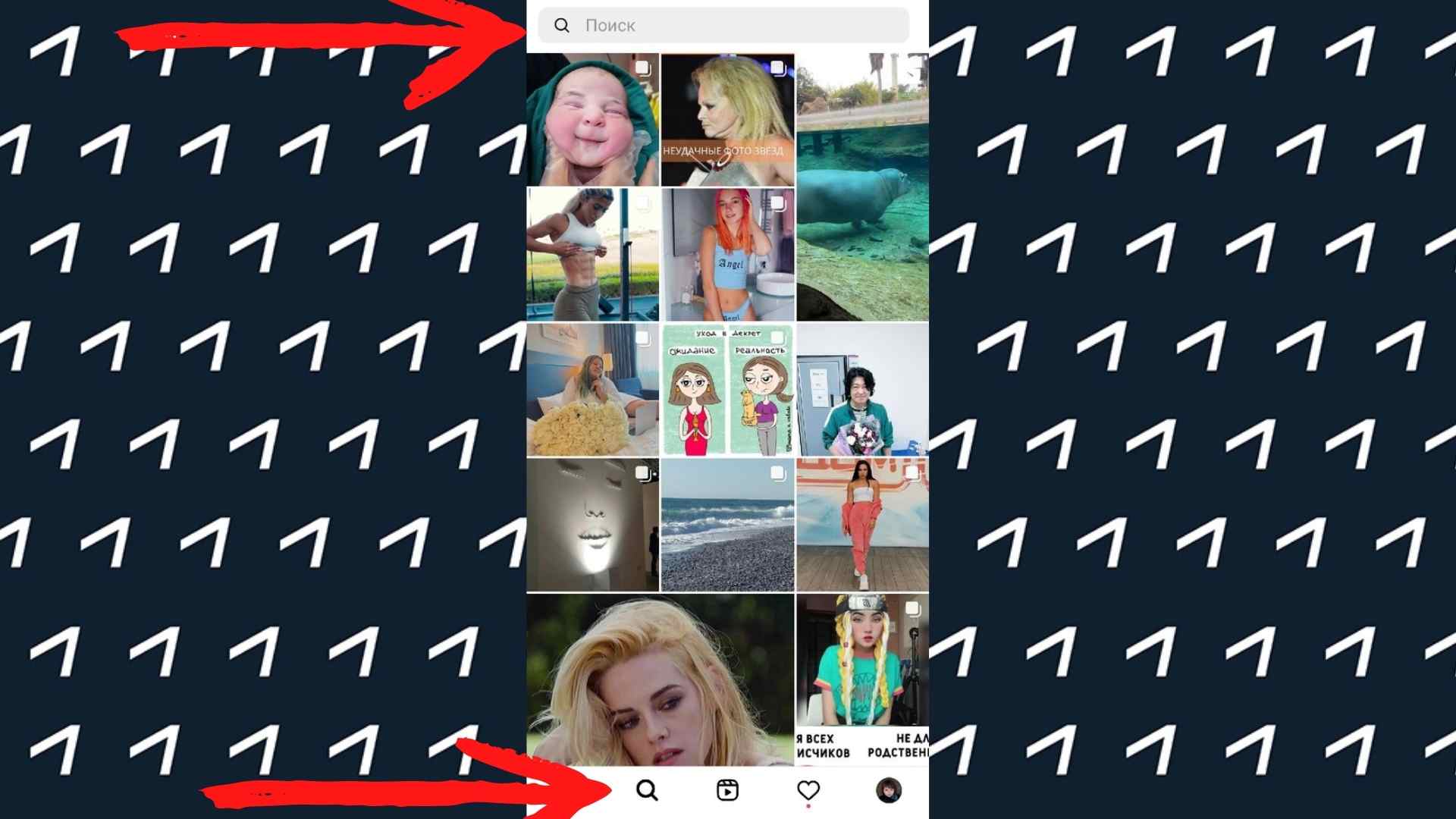
Чтобы начать искать, кликаем на строку в верхней части экрана. Интерфейс поменяется – появится белый экран, в верхней части которого есть 4 категории поиска:
- аккаунты – страницы пользователей;
- аудио – музыка в Инстаграме* тоже есть, да;
- метки – ключевые слова для поиска;
- места – поиск по локациям.
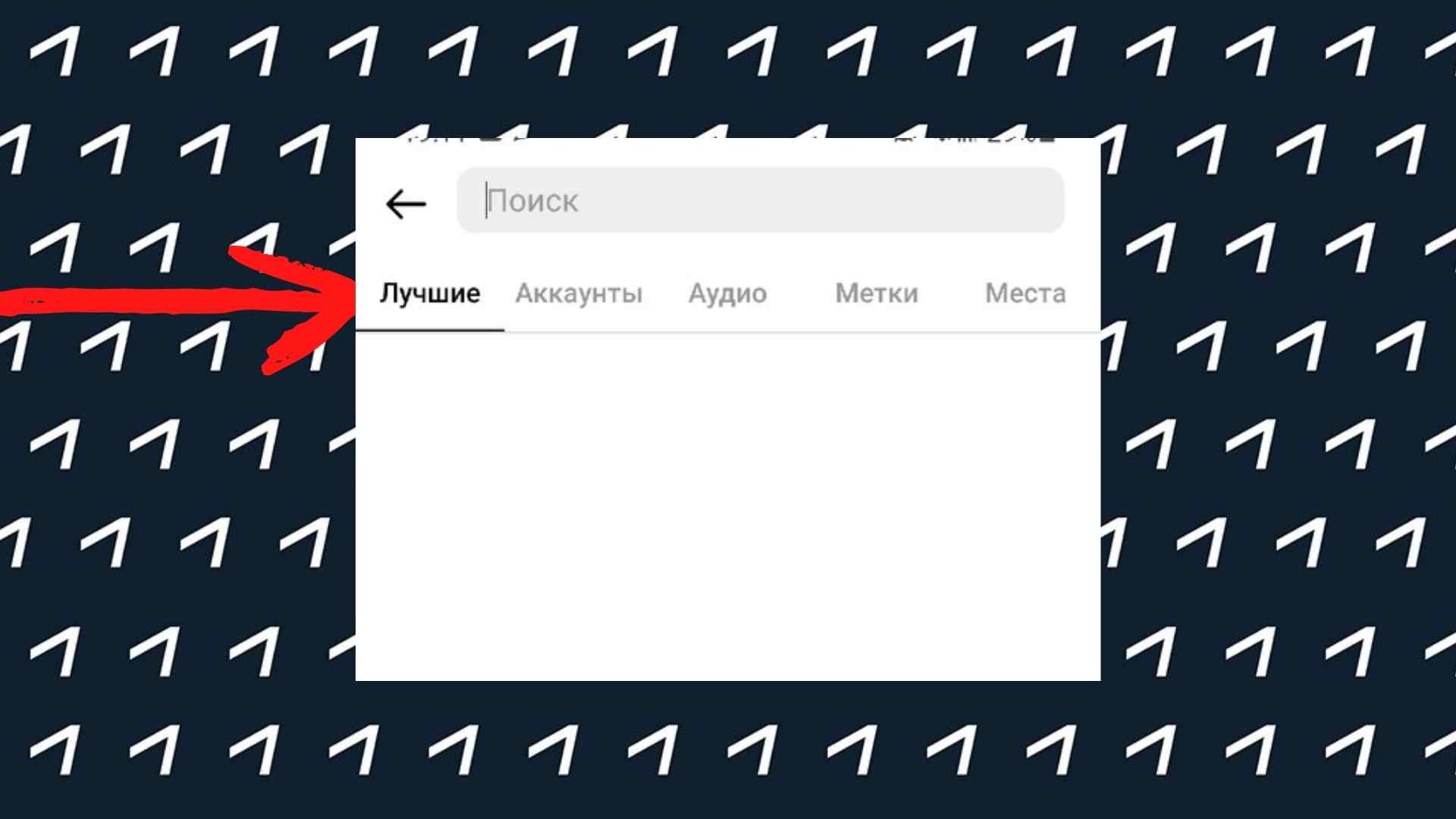
Если вбить просто слово, по которому хотим искать аккаунты, места или что-то другое, Инстаграм* будет искать во всех категориях.
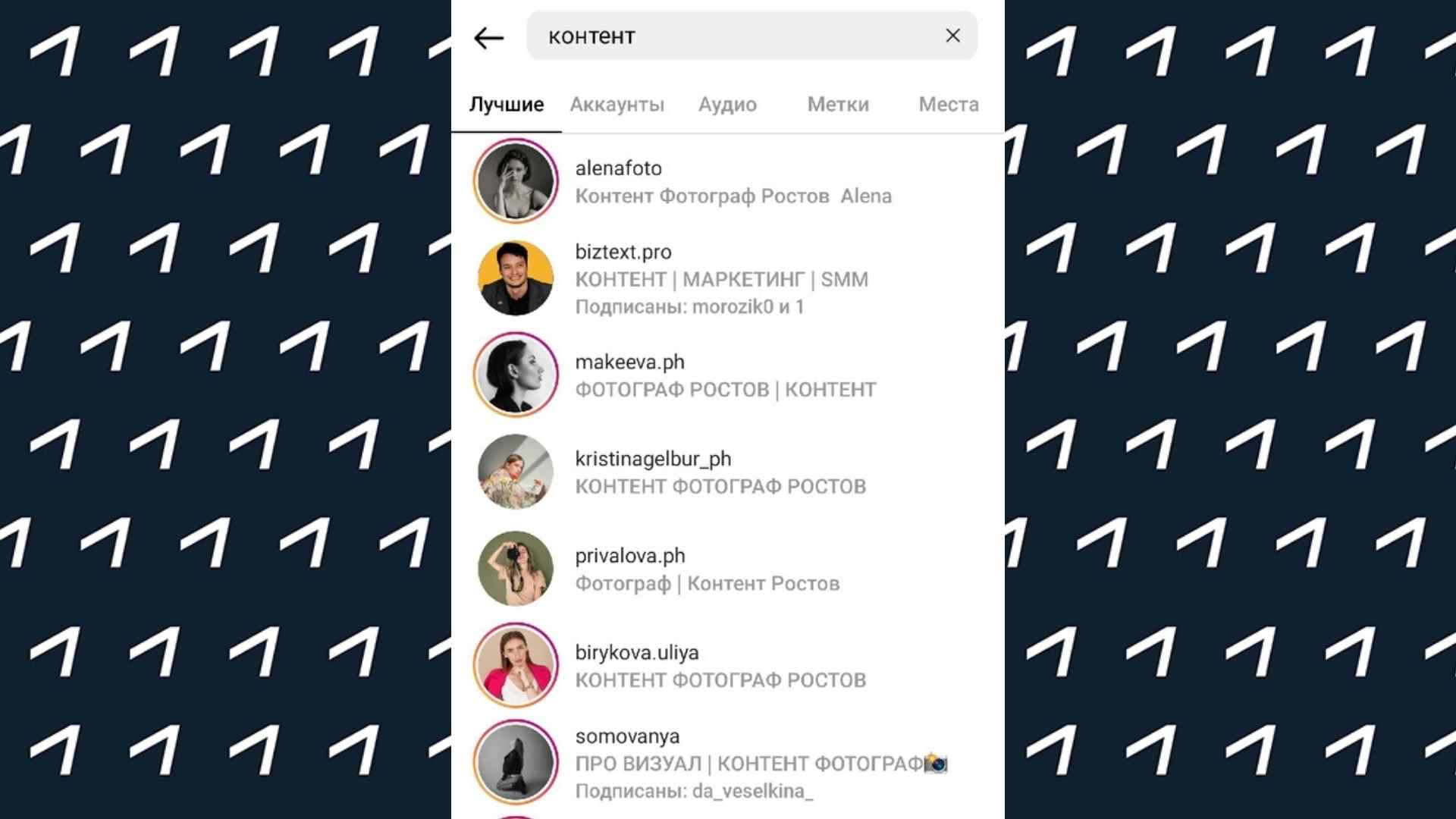
Чтобы запустить поиск только по хештегам, нужно перед поисковым словом вставить значок #.
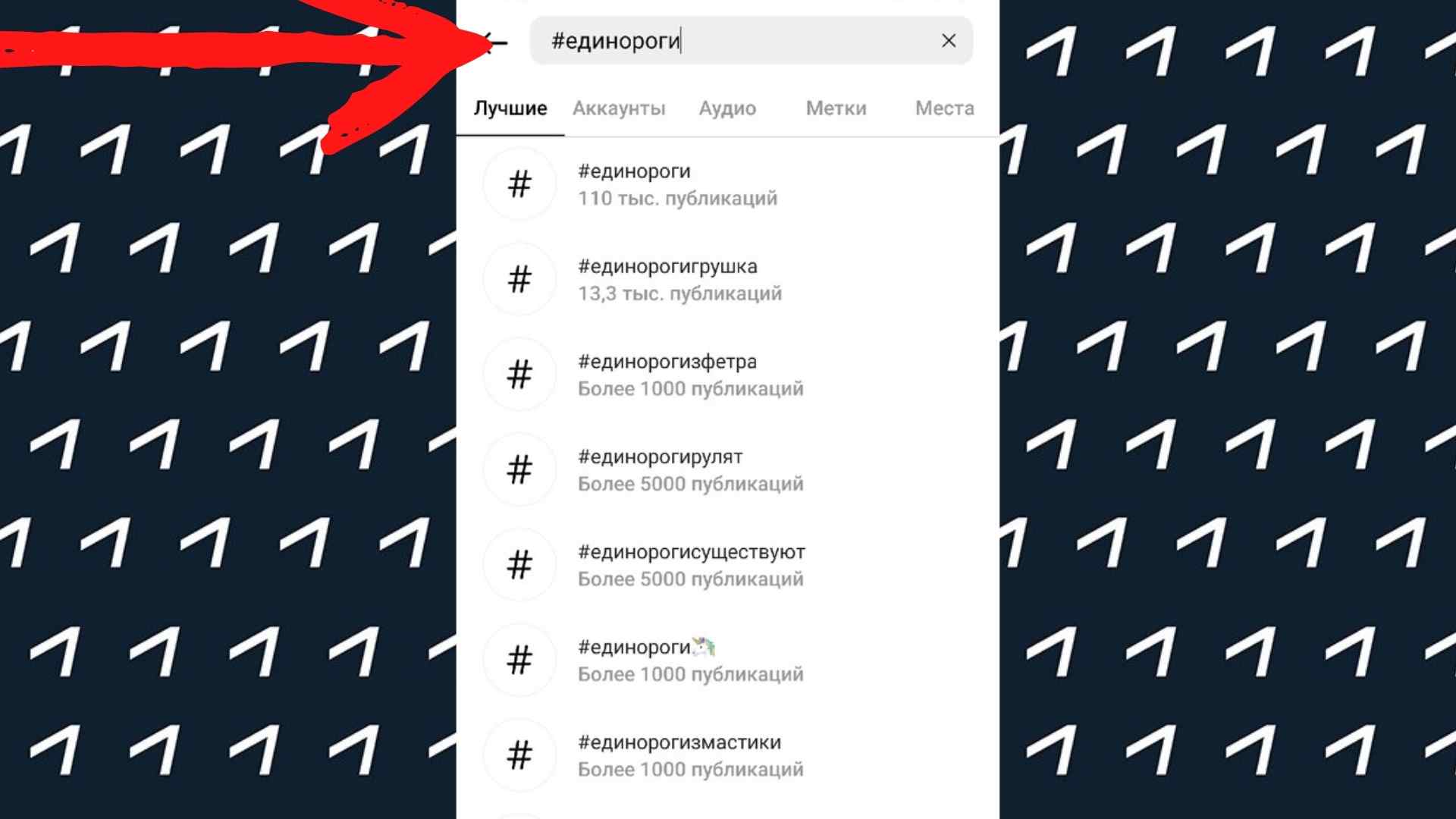
Поиском можно пользоваться как в мобильном приложении, так и в веб-версии. Единственная разница в том, что в веб-версии нет разделения на аккаунты, метки и прочее. Чтобы найти только аккаунты, нужно ввести перед поисковым словом @, а для поиска по тегам, соответственно, #.

Как искать по хештегу публикации в Инстаграме*
Чтобы найти отмеченные тегами записи, можно воспользоваться описанным выше вариантом. А можно после перехода в поиск кликнуть на вкладку «Метки». И там уже искать без знака #.
Среди вариантов будут не только слова, указанные в поиске, но и похожие. Это сделано на случай, если пользователь вводит слово неточно или неправильно. Так поиск будет успешнее, а у вас появится больше вариантов для просмотра.
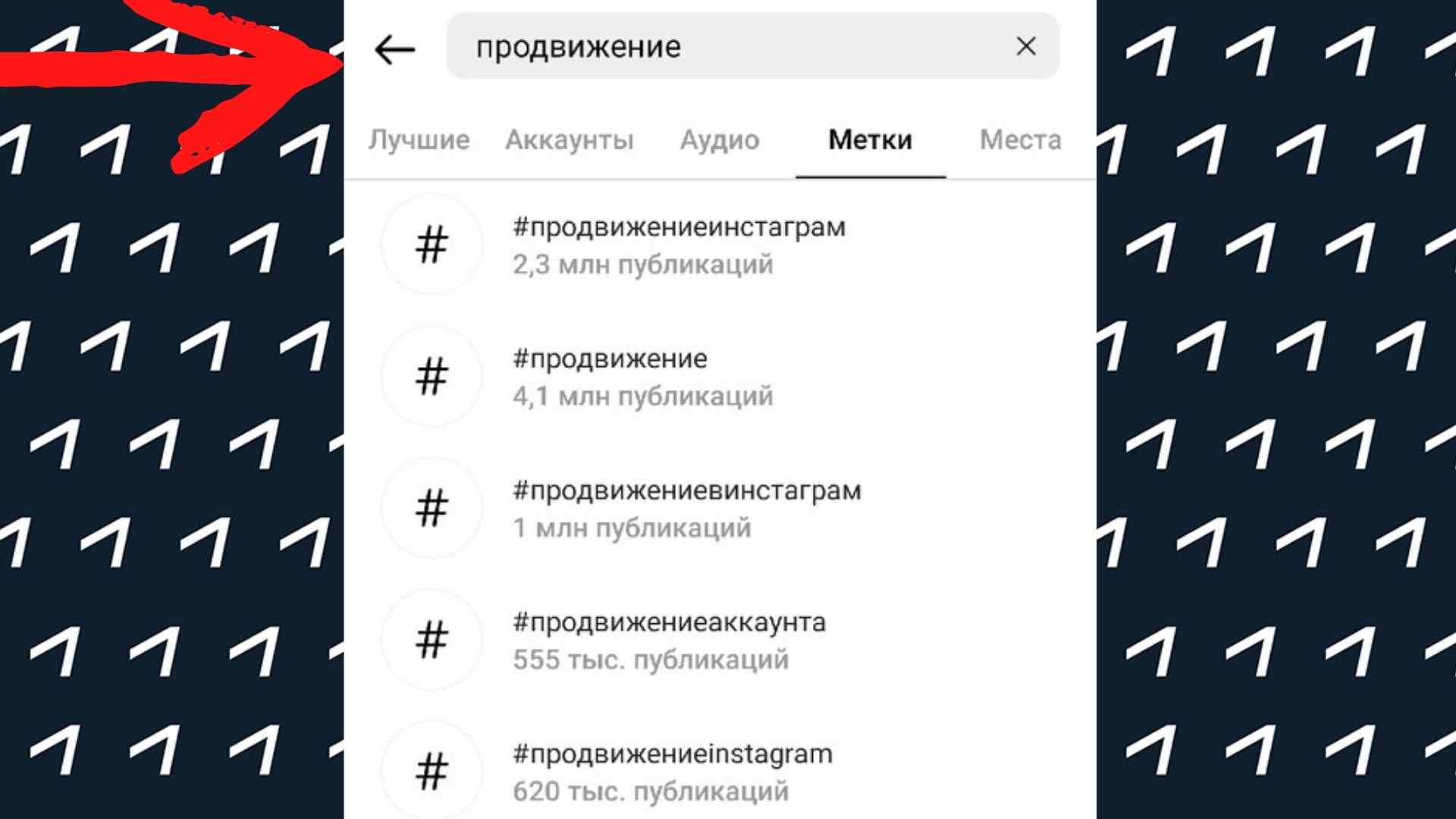
По клику на любой вариант откроется список постов, отмеченных этим хештегом. Например, откроем поиск по хештегу «продвижение».
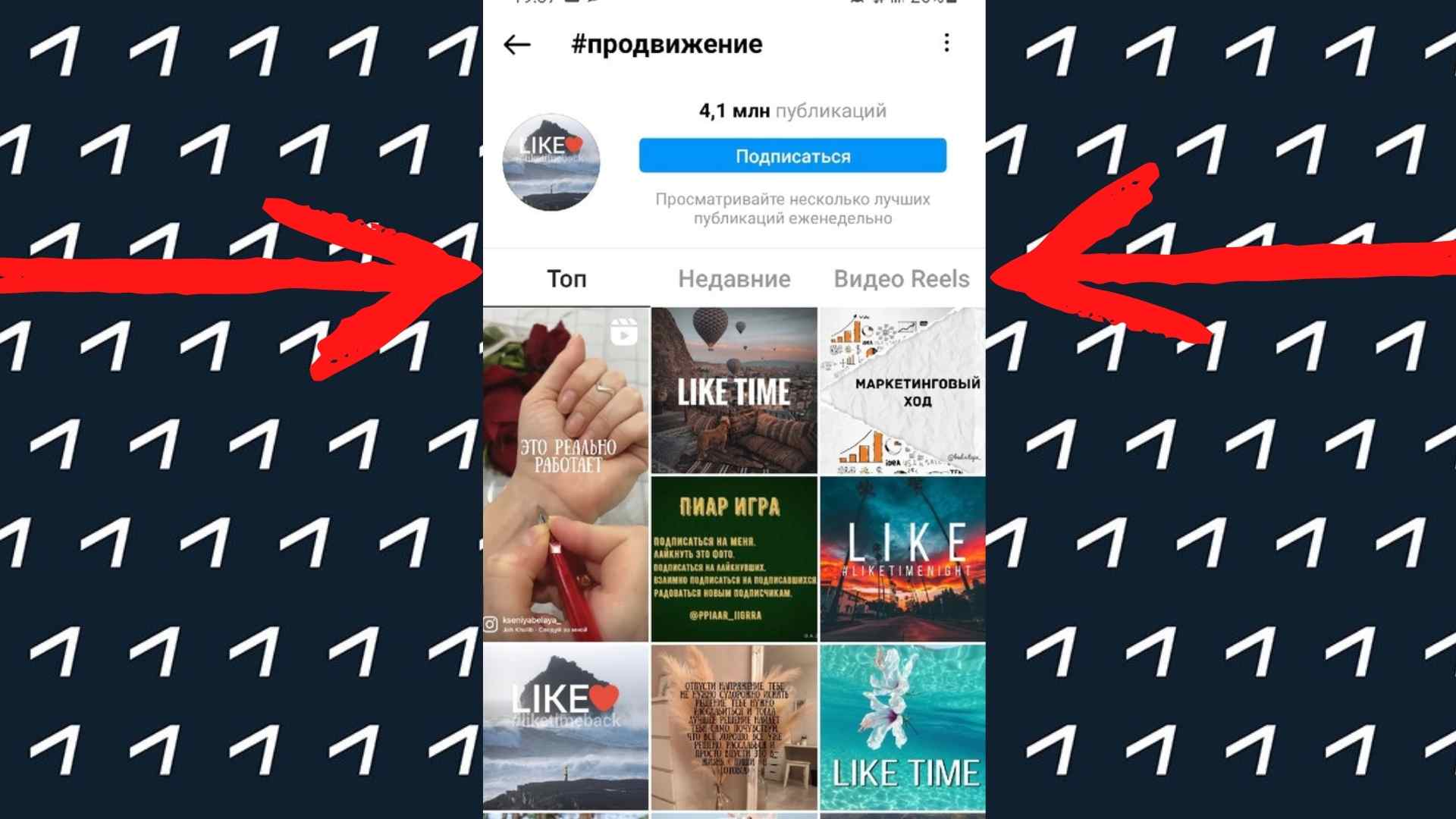
Появится много материалов, которые относятся к этой метке. Они поделены на 3 категории:
- топ – самые популярные посты и ролики по тегу;
- недавние – теги, которые вышли в течение последнего часа;
- видео Reels – короткие ролики, отмеченные хештегом.
По умолчанию сначала открывается «Топ». Если переключиться между категориями, попадаем в недавние посты или Reels. Можно кликнуть по любому из постов или роликов, посмотреть контент, оставить комментарий или лайк.
Обратите внимание, что есть запрещенные хештеги. В поиске Инстаграм* может написать, что постов по такому тегу не найдено. Если старые публикации остались и не были удалены, то покажет старые посты.
Как искать по хештегу людей
Некоторые пользователи и бизнес-аккаунты стараются создавать уникальные теги, чтобы выделять свой профиль среди остальных. С их помощью можно находить людей через обычное окошко поиска в Инстаграме*.
Специальной инструкции по поиску пользователей нет – ищем так же, как и посты. Просто вводим хештег для поиска, желательно не самый популярный, и ищем нужного человека на найденных изображениях. Удобнее, если у пользователя есть уникальный хештег, по которому он добавляет свои посты.
Как найти сторис в Инстаграме* по хештегу
С 2017 года пользователи могли искать сторис по хештегам и геолокациям. Например, владельцы бизнеса могли узнать, какая обстановка в их кафе или другом заведении прямо сейчас. Истории помогали людям, которые собирались в путешествие, понять, какая погода и интересные места их ждут. Блогерам это помогало получить дополнительные охваты.
В 2021 году эту функцию поиска по хештегу или геолокации отключили, возможно, навсегда. Сделано это, скорее всего, для защиты приватности.
Так что искать Истории по хештегу в Инстаграме* в 2021 году невозможно, такой функции просто нет.
Как искать по нескольким тегам сразу
Чаще всего эту функцию в Инстаграме* ищут новички. Согласитесь, было бы очень удобно находить посты сразу с несколькими хештегами. Это сужало бы поиск и количество результатов, помогая найти сразу нужный контент.
В 2021 году такой функции еще нет. Разработчики не торопятся ее добавлять ни в мобильное приложение, ни в веб-версию.
Можно попробовать написать сразу несколько тегов. Раньше Инстаграм* объединял их в одну метку и предлагал варианты, в которых оба тега встречаются одновременно. Сейчас после вписывания второго хештега пропадают результаты. Инстаграм* не ищет больше, чем по одному хештегу.
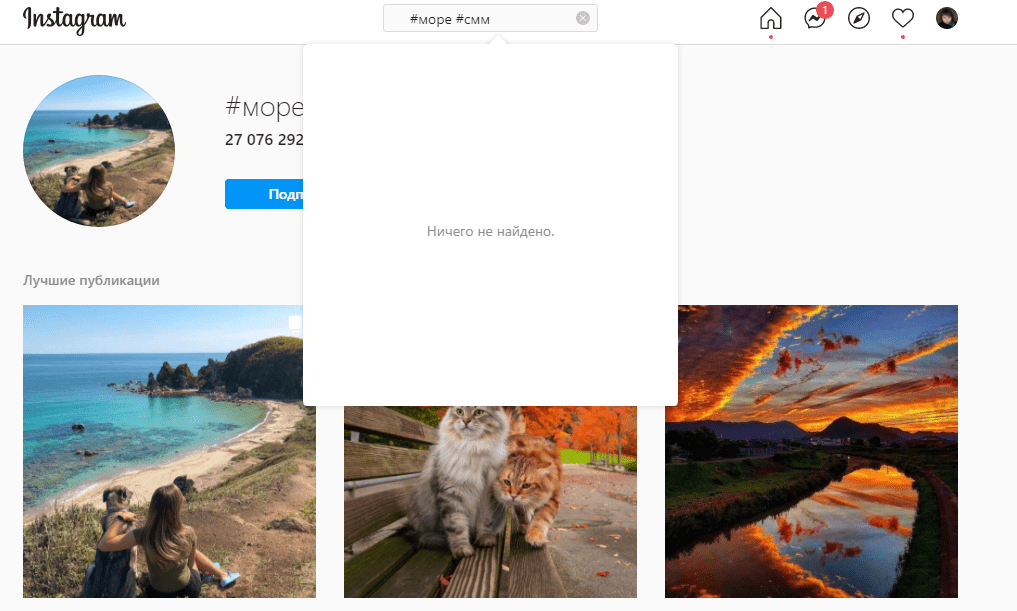
Как по хештегу найти пост в Инстаграме* без регистрации
Можно найти пост по хештегу, если с этого браузера не авторизовываться? Вопрос интересует многих, кто ценит свою анонимность или не хочет создавать профиль в соцсети ради одного поиска. Искать без регистрации можно, но есть нюанс. Ниже – инструкция.
Если просто открыть Инстаграм* в браузере без регистрации и авторизации в соцсети, откроется главная страница. Отсюда никуда не получится перейти, пока пользователь не зарегистрируется или не войдет в свой аккаунт.
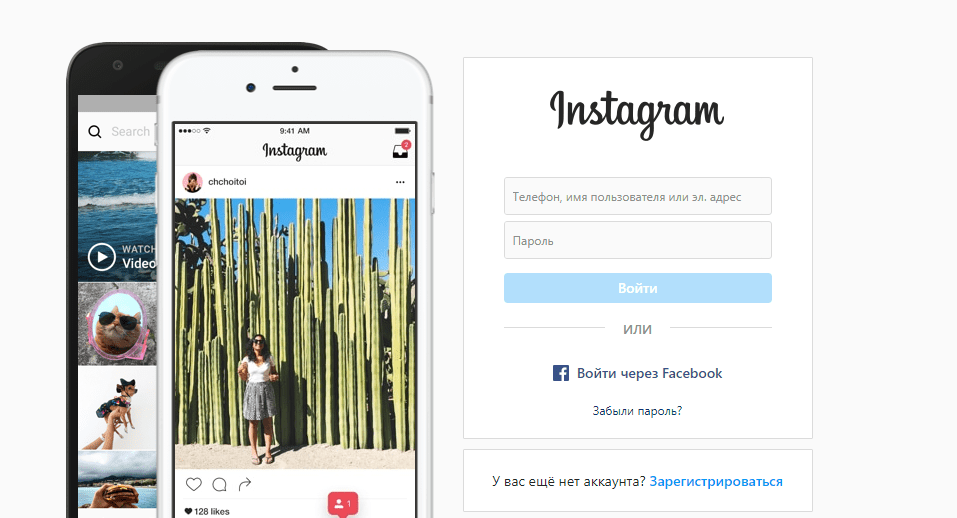
Но можно сделать по-хитрому. В поисковой системе пишем любой аккаунт пользователя Инстаграма*, который точно существует. Для примера возьмем профиль Бузовой.
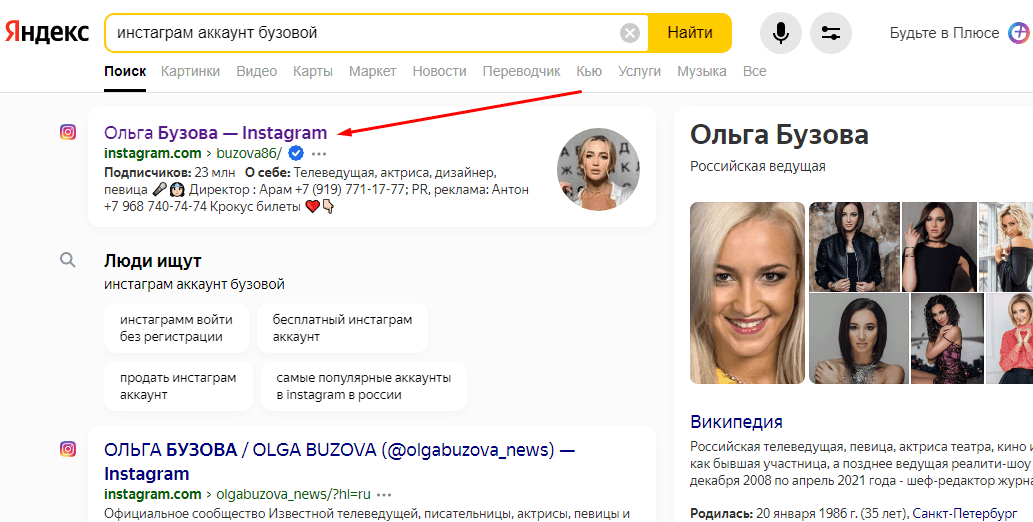
При переходе на страницу человека откроется то, что нам нужно, – полная версия Инстаграма* с поиском.
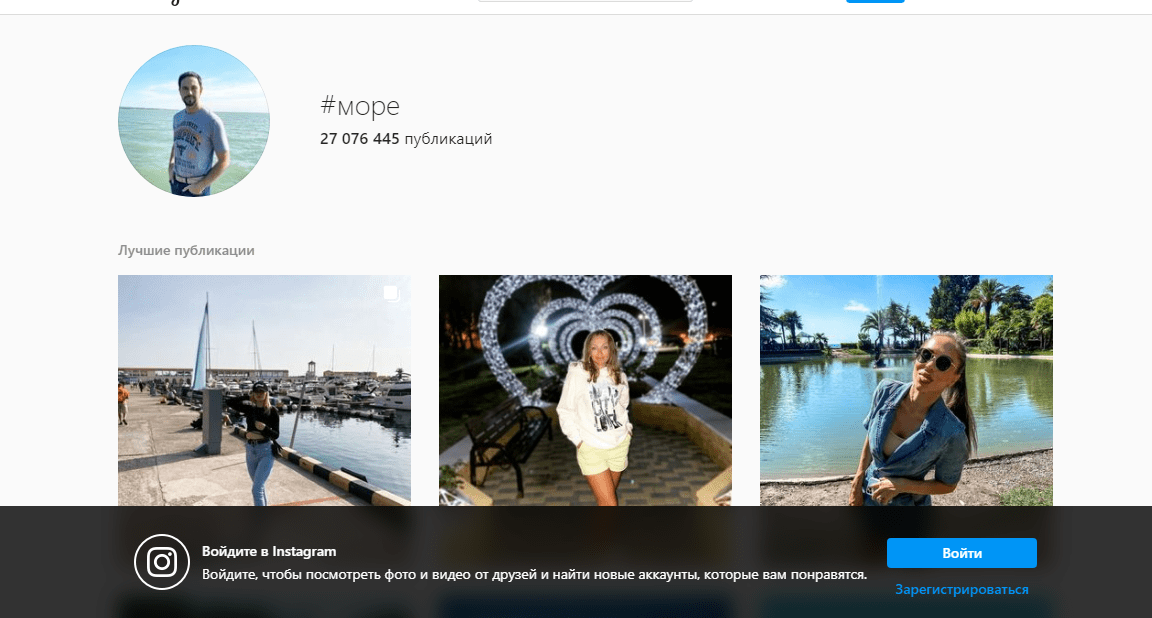
Эти действия можно выполнять как в мобильной, так и в веб-версии.
Бонус: самые популярные хештеги в 2021 году
Хештеги бывают разной частоты: высокочастотные, среднечастотные и низкочастотные. Об этом мы уже говорили в статье «Топ-50 хештегов в Инстаграме* в 2021 году и как их использовать». Самые высокочастотные считаются популярными. Если прикрепить высокочастотный хештег к посту, публикация появится в общем поиске.
В 2021 году самыми популярными хештегами на английском языке стали:
| #love | #follow | #selfie | #smile | #instadaily |
| #instagood | #followme | #picoftheday | #friends | #instalike |
| #me | #photooftheday | #like4like | #fun | #swag |
| #cute | #happy | #instagramanet | #fashion | #amazing |
| #tbt | #beautiful | #instatag | #summer | #tflers |
На русском тоже можно легко собрать топ-25 хештегов с разными тематиками:
| #фотография | #небо | #улыбка | #селфи | #красота |
| #Инстаграм*_порусски | #жизнь | #москва | #лайки | #природа |
| #Инстаграм*недели | #ночь | #девушки | #инста | #Инстаграм* |
| #любовьмоя | #я | #дружба | #супер | #россия |
| #жизньпрекрасна | #день | #друзья | #фото | #любовь |
Еще больше популярных хештегов мы разобрали в статьях «Популярные хештеги в Инстаграме*: топ 2021 года» и «80 хештегов для раскрутки и продвижения в соцсетях».
Но помните, что по таким популярным хештегам можно найти много несоответствующего контента. Эти теги используют миллионы людей, и не всегда хештег соответствует тому, что на фото. Кроме того, в поиске по таким хештегам пост надолго не задерживается и уходит вниз по ленте – его смещают свежие, только что опубликованные.
У нас в блоге есть захватывающая статья про то, как надо подбирать хештеги, чтобы они работали. Их несколько видов, и использовать их тоже стоит правильно. Больше информации в статье.
А если хотите, чтобы ваши посты наверняка попались на глаза целевой аудитории, используйте инструмент «Хештеги подписчиков» в Pepper.Ninja – он собирает хештеги, на которые подписана аудитория любого открытого Инстаграм*-аккаунта, вашего или конкурентов. Вам останется только использовать популярные теги, которые соберет сервис, в своих постах.
Мы рассмотрели, как правильно найти по хештегу в Инстаграме* пост, аккаунт, место или метку. Разобрали подробную пошаговую инструкцию, как это можно сделать быстро. Даже нашли способ, как искать по хештегу в Инстаграме* без регистраций и смс. Пользуйтесь на здоровье :–)

Начните поиск в Инстаграме по хештегу

Instagram прекрасный способ общаться и делиться фотографиями с близкими друзьями и семьей, но если вы хотите найти конкретные фотографии или пользователей – вам нужно научиться тому, как использовать функцию поиска в Instagram.
Во-первых, сейчас в Instagram функция поиска доступна только из мобильных приложений. Официальное мобильное приложение Instagram доступно для iOS, Android и Windows Phone.
Хотя вы можете получить доступ к вашей ленте и профилю с компьютера, Instagram, веб-доступ к поиску пока еще не запущен. (Хотя есть несколько приложений сторонних разработчиков, как то Nitrogram и Statigram, с помощью которых вы сможете пользоваться поиском в Instagram).
Откройте приложение Instagram на своем мобильном устройстве и войдите в свой аккаунт, чтобы начать пользоваться поиском в Instagram.
Нажмите на значок Explore (звездочка) в нижнем меню

Поиск в приложении Instagram располагается во вкладке Explore, к нему можно получить доступ нажав на значок, похожий на звезду, в нижнем меню. Это второй значок слева, между вкладками домашней ленты и камеры.
На самом верху вы увидите поле поиска со словами «Search users and hashtags». Нажмите на поле, чтобы вызвать клавиатуру мобильного устройства.
Нажмите ‘Хештеги’, чтобы искать посты, отмеченные определенным словом/фразой

Нажав на поле поиска, вы сможете ввести запрос. Вверху вы можете заметить две кнопки: Пользователи (Users) и Хештеги (Hashtags).
Если вы хотите искать фото или видео на определенную тему, то следует нажать Hashtags. Например, вы можете ввести запрос «коты» и найти фото или видео с котами.
Нажмите на найденный хэштег, чтобы просмотреть фото и видео с этой меткой в реальном времени

Инстаграм отобразить список хэштегов, соответствующих вашему поисковому запросу. Иногда вы получите всего один результат, как в примере с тэгом #коты. В других случаях Instagram покажет несколько хэштегов, связанных с введенным поисковым запросом.
Нажмите на хэштег, который вы хотите посмотреть и Instagram покажет вам сетку из фотографий и видео, отмеченных этим хэштегом, в реальном времени. Хештеги с большим количеством постов всего расположены в начале списка.
Вам не нужно печатать символ ‘#’ перед поисковым запросом, но если хотите – вы можете. Результаты поиска с этим символом и без него не будут сильно отличаться.
Нажмите ‘Users’ для поиска по имени пользователя

Вы также можете использовать поиск Instagram, чтобы найти отдельных пользователей, нажав на кнопку Users вместо Hashtags.
Если вы знаете имя пользователя своего друга, лучше всего искать его по этому имени. Вы также можете использовать для поиска его имя или фамилию, но учтите, что появится гораздо больше результатов, если у вашего друга популярное имя.
Например, если вы хотите узнать, есть ли в Instagram певица Beyonce – вы просто вводите слово «beyonce» в поиске Users.
Нажмите на найденного пользователя, чтобы просмотреть его профиль Instagram

При поиске пользователей первыми будут показаны самые похожие и/или самые популярные пользователи, с их именем и фото профиля. Для просмотра их профиля вы можете нажать на найденное имя пользователя.
Instagram определяет релевантность глядя на ваш поисковый запрос и на имена пользователя, имя/фамилию пользователей Instagram, наиболее схожие с запросом. Число подписчиков также может играть важную роль в месте, на котором будет показан найденный пользователь, что облегчает поиск в Instagram популярных брендов и знаменитостей.
В нашем примере мы искали певицу Beyonce и ее аккаунт будет первым в списке. Вслед за ним будет несколько популярных фанатских аккаунтов, у которых более 200000 подписчиков – получается, что Instagram действительно размещает аккаунты с большим количеством подписчиков в начале списка.
Чтобы понять, что искать в Instagram, посмотрите список самых популярных хэштегов, используемых в Instagram, или узнайте, как сделать так, чтобы ваше фото или видео появилось во вкладке Explore (известной также как «Популярные страницы»).
